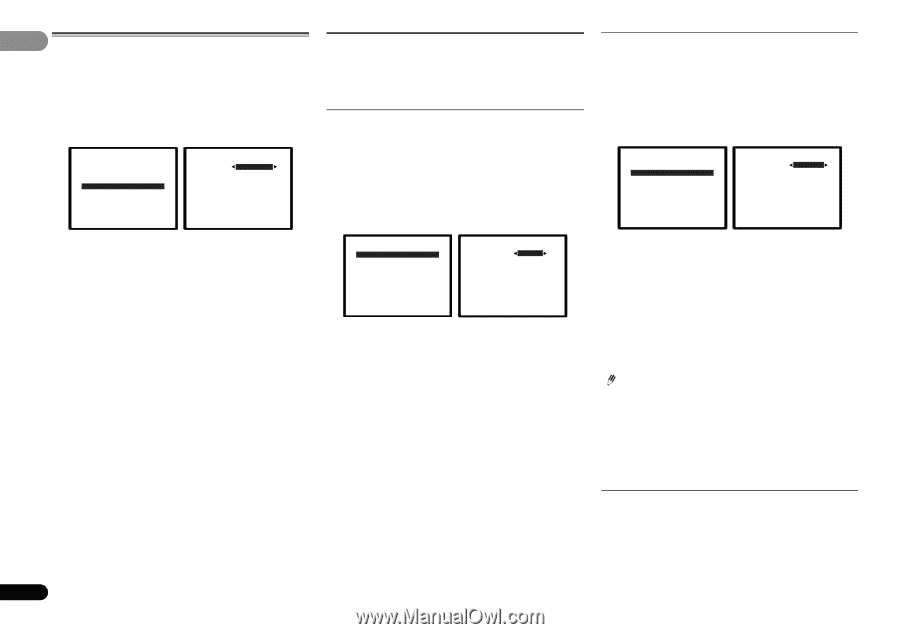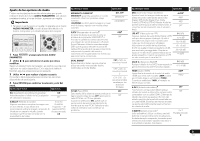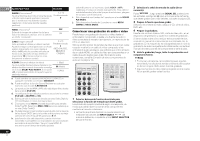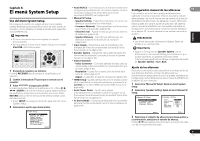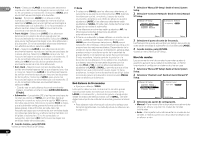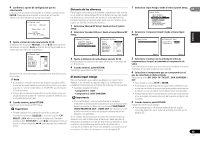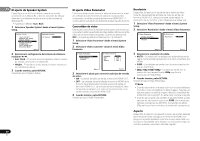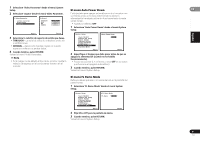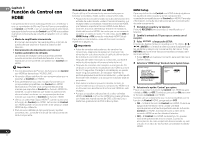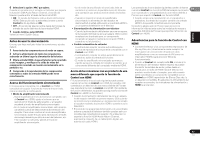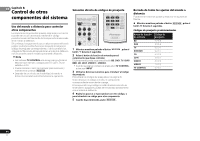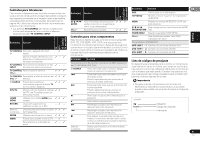Pioneer VSX-921-K Owner's Manual - Page 90
El ajuste de Speaker System, El ajuste Video Parameter
 |
UPC - 884938133159
View all Pioneer VSX-921-K manuals
Add to My Manuals
Save this manual to your list of manuals |
Page 90 highlights
06 El ajuste de Speaker System Especifique si se utiliza el altavoz trasero de sonido envolvente (o el altavoz B), o bien la conexión de altavoz delantero con efectos de altura con los terminales de altavoces B. • Ajuste por defecto: Surr. Back 1 Seleccione 'Speaker System' desde el menú System Setup. System Setup 1.Auto MCACC 2.Manual SP Setup 3.Input Assign 4.Speaker System 5.Video Parameter 6.HDMI Setup 7.Auto Power Down 8.FL Demo Mode Return 4.Speaker System SP System Surr. Back Return 2 Seleccione la configuración del sistema de altavoces mediante Surr. Back - El sonido se emite desde el altavoz trasero de sonido envolvente o el altavoz B. • Height - El sonido se emite desde el altavoz delantero con efectos de altura. 3 Cuando termine, pulse RETURN. Volverá al menú System Setup. El ajuste Video Parameter Este convertidor puede convertir ascendentemente la señal de entrada de los terminales de vídeo de componente/ compuesto; la salida procede del terminal HDMI OUT. A continuación se ilustran los distintos ajustes de esta función. Convertidor de vídeo Este ajuste especifica la validez/invalidez para la función que convierte la señal de entrada de vídeo desde cada terminal de vídeo de componente/compuesto. Cuando se selecciona OFF, no puede ajustarse la Resolución ni el Aspecto. 1 Seleccione 'Video Parameter' desde el menú System Setup. 2 Seleccione 'Video Converter' desde el menú Video Parameter. 5.Video Parameter a.Video Converter b.Resolution c.Aspect 5a.Video Converter DVR/BDR DVD BD VIDEO1 ON [ OFF ] [ OFF ] [ OFF ] Return Return 3 Seleccione el ajuste para convertir cada tipo de entrada de vídeo. • ON - La señal también se emite al terminal HDMI OUT. • OFF - La entrada de señal desde el terminal HDMI de la función de entrada seleccionada se emitirá desde el terminal HDMI OUT. La entrada de señal desde el vídeo compuesto analógico y el vídeo de componentes no se emitirá desde el terminal HDMI OUT. 4 Cuando termine, pulse RETURN. Volverá al menú Video Parameter. Resolución Especifica la resolución de salida de la señal de vídeo (cuando las señales de entrada de vídeo se emiten al terminal HDMI OUT, seleccione este ajuste según la resolución de su monitor y las imágenes que desee ver). 1 Seleccione 'Video Parameter' desde el menú System Setup. 2 Seleccione 'Resolution' desde el menú Video Parameter. 5.Video Parameter a.Video Converter b.Resolution c.Aspect 5b.Resolution Resolution AUTO Return Return 3 Seleccione la resolución de salida. • AUTO - La resolución se selecciona automáticamente según la capacidad del televisor (monitor) conectado por HDMI. • PURE - Las señales se emiten con la misma resolución que en la entrada. • 480p/720p/1080i/1080p - La señal se emite con la resolución aquí especificada (480p significa la resolución de 480p/576p). 4 Cuando termine, pulse RETURN. Volverá al menú Video Parameter. Nota • Cuando se pone en una resolución con la que el televisor (monitor) no es compatible no sale imagen. Además, en algunos casos no saldrá imagen debido a la señales de protección del copyright. En este caso, cambie el ajuste. • Cuando se conecta una pantalla mediante HDMI, si esto se pone en otra opción que no es PURE y se introducen señales analógicas de 480i/576i, las señales de 480p/ 576p salen por los terminales de salida del componente. Aspecto Especifica la relación de aspecto cuando se emiten señales de entrada de vídeo analógico en el terminal HDMI OUT. Haga sus ajustes deseados mientras comprueba cada uno de ellos en la pantalla (si la imagen no sirve para su tipo de monitor aparecen recortes o bandas negras). 40 Es